So richten Sie ein wiederkehrendes Meeting in Teams ein

Müssen Sie wiederkehrende Meetings in MS Teams mit denselben Teammitgliedern planen? Erfahren Sie, wie Sie ein wiederkehrendes Meeting in Teams einrichten.

Wenn Ihr Computer über mehrere Audiogeräte verfügt, müssen Sie ein bestimmtes Gerät auswählen, das während Teams-Besprechungen verwendet werden soll. Wenn Sie dies nicht tun, kann Teams die Audioausgabe an das falsche Gerät senden . Das einzige Problem ist, dass der Abschnitt Geräte manchmal aus den Teams-Einstellungen verschwindet.
⇒ Wichtiger Hinweis : Geräteeinstellungen sind im Teams-Webclient nicht verfügbar. Diese Option wird standardmäßig nur in der Desktop-App angezeigt. Wenn Sie also die Einstellungen Ihres Audiogeräts ändern möchten, verwenden Sie die Desktop-App.
Als schnelle Problemumgehung können Sie Ihre Audioeinstellungen und Ihr bevorzugtes Ausgabegerät ändern, nachdem Sie dem Meeting beigetreten sind.
Wählen Sie Ihre aktuellen Audioeinstellungen (das Zahnradsymbol) aus, um die Geräteeinstellungen zu öffnen .
Wählen Sie dann unter Audiogeräte die Geräte aus , die Sie als Lautsprecher und Mikrofon verwenden möchten.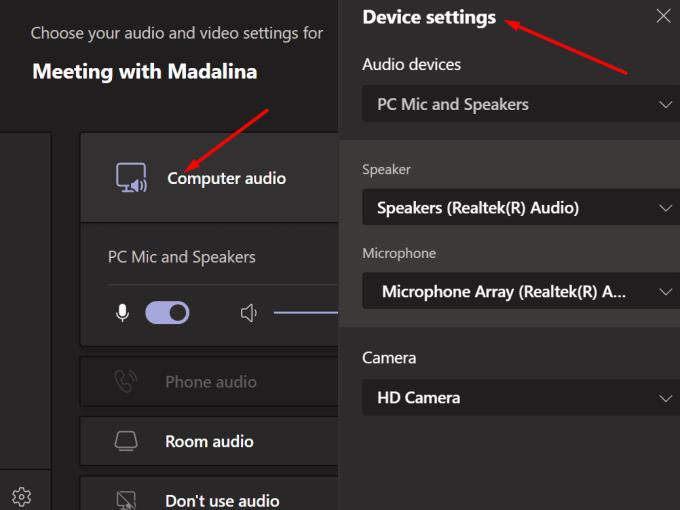
Speichern Sie die Änderungen und prüfen Sie, ob Sie mit den Ergebnissen zufrieden sind.
Verwenden Sie eine veraltete Version der Teams-App? Suchen Sie in diesem Fall nach Updates und installieren Sie die neueste App-Version auf Ihrem Computer. Überprüfen Sie dann, ob die Geräteeinstellungen wieder angezeigt werden.
Um Teams zu aktualisieren, klicken Sie auf Ihr Profilbild und klicken Sie auf die Schaltfläche Nach Updates suchen.
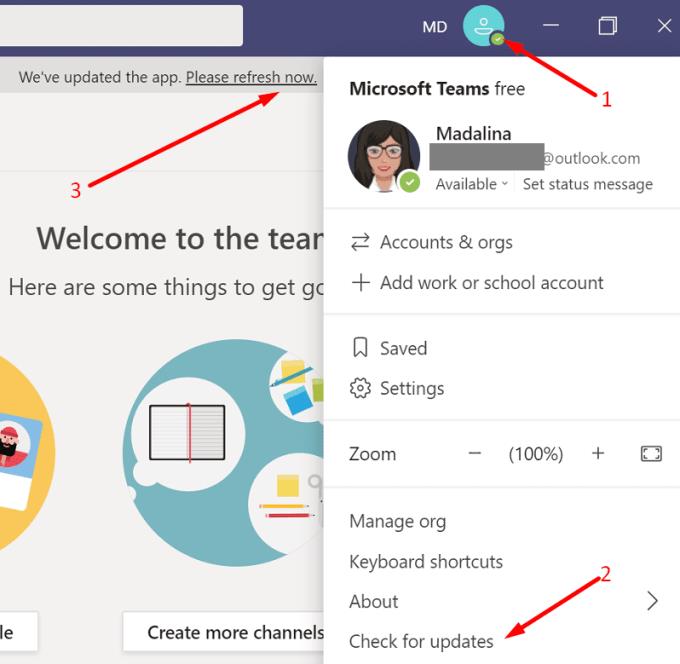
Wenn die App nicht aktualisiert wird, können Sie den Vorgang erzwingen, indem Sie die neueste Version des Teams-Installationsprogramms manuell herunterladen.
Gehen Sie zu https://whatpulse.org/app/microsoft-teams und kopieren Sie die App-Versionsnummer der neuesten Teams-Version.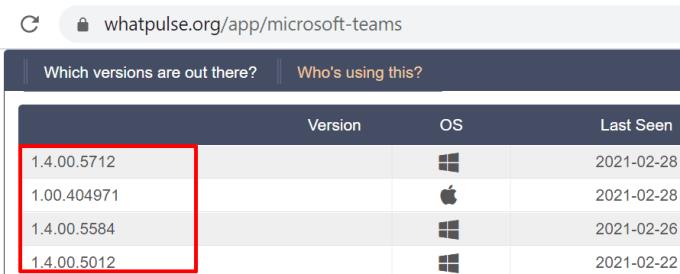
Kopieren Sie dann diese Webadresse in einen neuen Browser-Tab: https://statics.teams.cdn.office.net/production-windows-x64/AppVersionNumber/Teams_windows_x64.exe .
Sie müssen AppVersionNumber durch die zuvor kopierte App-Versionsnummer ersetzen.
Drücken Sie die Eingabetaste, um die neueste Version der Teams-App auf Ihren Computer herunterzuladen.
Starten Sie Teams und prüfen Sie, ob die Geräteeinstellungen wieder sichtbar sind.
Versuchen Sie, den App-Cache zu löschen und prüfen Sie, ob dies die Geräteeinstellungen zurückbringt.
Schließen Sie Ihre Teams-App und geben Sie %appdata%\Microsoft\teams in die Windows-Suchleiste ein.
Löschen Sie alles in diesem Ordner.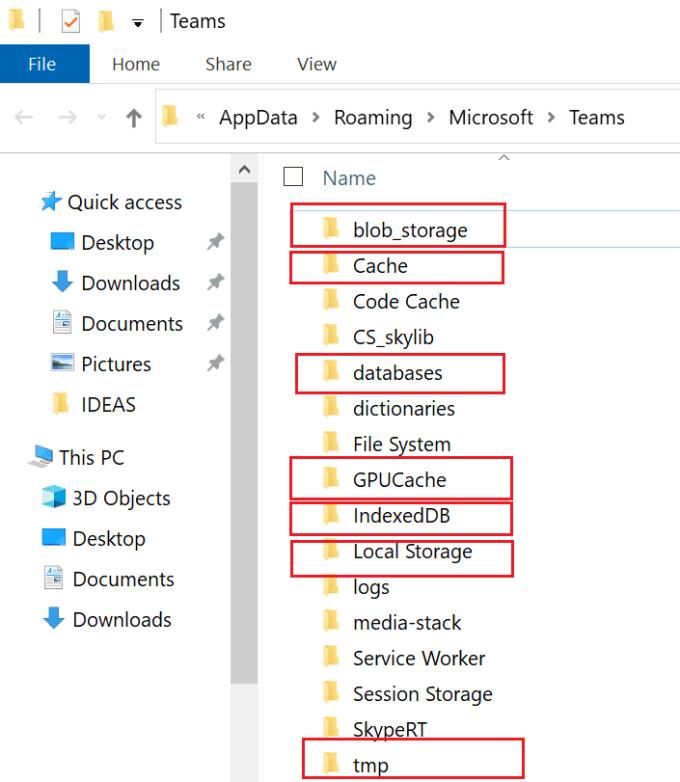
Starten Sie Teams erneut und prüfen Sie, ob die Geräteeinstellungen wieder sichtbar sind.
Eine Reihe von Benutzern bestätigte, dass das Löschen des gesamten Teams-Ordners, einschließlich des TeamsMeetingAddin und des TeamsPresenceAddin von C:\Users\UserName\AppData\Local\Microsoft, das Problem für sie gelöst hat.
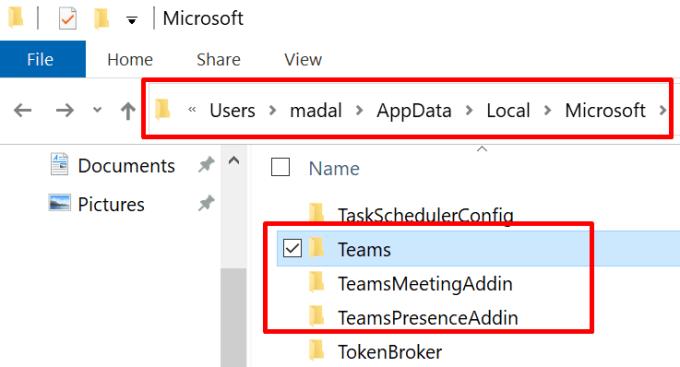
Überprüfen Sie, ob im Hintergrund Apps ausgeführt werden, die möglicherweise Ihre Audiogeräte verwenden. Starten Sie den Task-Manager und schließen Sie alle diese Apps. Auf diese Weise bleibt Teams die einzige App, die auf Ihre Audiogeräte zugreifen und diese verwenden kann.
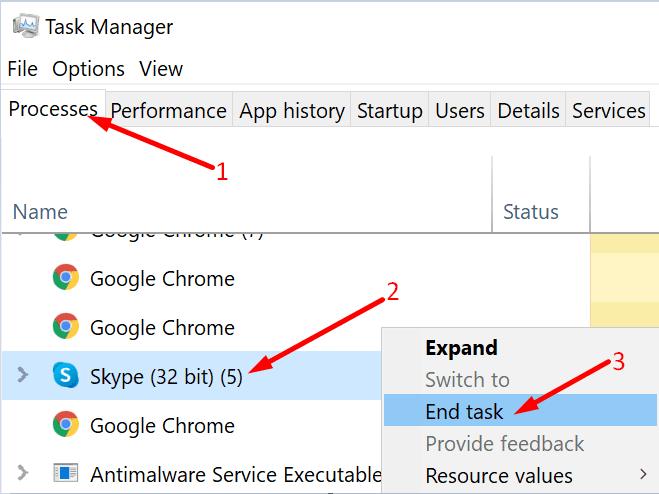
Einige Benutzer haben dieses Problem behoben, indem sie den Geräte-Manager zum Deinstallieren von Audiogeräten verwendet haben.
Starten Sie den Geräte-Manager und klicken Sie auf Sound, Videos und Gamecontroller .
Löschen Sie alle Audiogeräte. Klicken Sie dazu mit der rechten Maustaste auf jedes Gerät und wählen Sie Gerät deinstallieren .
Gehen Sie dann zu Bluetooth, wiederholen Sie die gleichen Schritte und löschen Sie alle Bluetooth-Audiogeräte (falls vorhanden).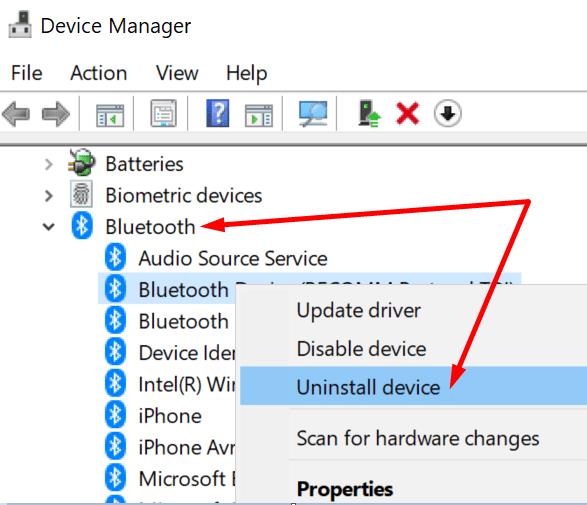
Starten Sie Ihren Computer neu und starten Sie Teams erneut.
Viele Teams-Benutzer bestätigten, dass ChromaCam der Schuldige für eine lange Liste von Audio- und Videoproblemen in Teams war . Unterm Strich sollten Sie ChromaCam nicht installieren, wenn Sie Teams verwenden. Leider wird das Programm oft mit Ihrer USB-Kamera geliefert. Dadurch werden Ihre Kamera- und Mikrofoneinstellungen in Teams häufig gesperrt.
Um ChromaCam zu deinstallieren, gehen Sie zur Systemsteuerung , wählen Sie Programm deinstallieren , klicken Sie auf ChromaCam und klicken Sie auf die Schaltfläche Deinstallieren .
Zusammenfassend lässt sich sagen, wenn die Geräteeinstellungen in Teams fehlen, aktualisieren Sie die Desktop-App und ändern Sie die Audioeinstellungen, nachdem Sie dem Meeting beigetreten sind. Haben Sie immer noch das gleiche Problem? Lass es uns in den Kommentaren unten wissen.
Müssen Sie wiederkehrende Meetings in MS Teams mit denselben Teammitgliedern planen? Erfahren Sie, wie Sie ein wiederkehrendes Meeting in Teams einrichten.
Microsoft Teams unterstützt momentan nicht die native Übertragung von Meetings und Anrufen auf Ihren Fernseher. Aber Sie können eine Bildschirmspiegelungs-App verwenden.
Zurzeit ist es nicht möglich, anonyme Fragen in Microsoft Teams Live-Events zu deaktivieren. Selbst registrierte Benutzer können anonyme Fragen stellen.
Microsoft Teams bietet eine Vielzahl von Produktivitätsfunktionen. Erfahren Sie, wie Sie Ihr Profilbild ändern können und wo häufige Probleme auftreten können.
Detaillierte Anleitung zum Ausblenden/Anzeigen von Chats in Microsoft Teams mit Tipps zur Optimierung des Arbeitsbereichs. Entdecken Sie die Tricks, die 300 Millionen Teams-Nutzer anwenden.
Erfahren Sie, wie Sie den Microsoft Teams-Abwesend-Status blockieren und 5 praktische Lösungen, um Ihren Status auf "Verfügbar" zu halten. Tipps für Systemleerlauf und Ruhezustand inklusive.
Erfahren Sie, wie Sie die Microsoft Teams-Web-App effektiv nutzen können, um an Meetings teilzunehmen und Informationen auszutauschen.
Erfahren Sie, wie Sie Benachrichtigungen in Microsoft Teams effektiv deaktivieren können, um störende Unterbrechungen während der Zusammenarbeit zu vermeiden.
Benutzer können das Profilbild von Microsoft Teams auf dem Desktop und auf Mobilgeräten ganz einfach ändern. Lesen Sie den Beitrag, um zu erfahren, wie das auf Mac, Windows, iOS und Android geht.
Erfahren Sie, wie Sie Mitglieder in Microsoft Teams alphabetisch sortieren können. Nutzen Sie verschiedene Methoden und Tricks zur Effizienzsteigerung.
Erfahren Sie, wie Sie das Organigramm von Microsoft Teams einrichten können, um die Befehlskette in Ihrer Organisation klar darzustellen.
Erfahren Sie, wie Sie den Microsoft Teams-Status auf immer verfügbar setzen können, damit Sie während Meetings hervorragend kommunizieren können.
Um den Teams-Fehler CAA50021 zu beheben, verknüpfen Sie Ihr Gerät mit Azure und aktualisieren Sie die App auf die neueste Version. Wenn das Problem weiterhin besteht, wenden Sie sich an Ihren Administrator.
Wenn Microsoft Teams keine Bilder anzeigt, deaktivieren Sie die GPU-Hardwarebeschleunigung und leeren Sie den Cache für eine dauerhafte Lösung.
Erfahren Sie, wie Sie den unbekannten Microsoft Teams-Status beheben können. 6 bewährte Lösungen, um das Problem zu lösen und Ihre Produktivität zu steigern.
Um eine vorhandene Outlook-Besprechung in eine Teams-Besprechung umzuwandeln, wählen Sie die Besprechung in Ihrem Kalender aus und klicken Sie auf die Option Teams-Besprechung.
Um versteckte Microsoft Teams-Chats zu finden, suchen Sie nach dem Namen eines Chat-Teilnehmers, wählen Sie diesen Namen aus und der alte Chat wird wieder sichtbar.
Erfahren Sie, wie Sie einfach und effizient einen Microsoft Teams-Besprechungslink erstellen können. Teilen Sie den Link, um Ihr Team einzuladen und an Besprechungen teilzunehmen.
Erfahren Sie, wie Sie Benutzer in Microsoft Teams blockieren können, um Ihre Benutzererfahrung zu verbessern und lästige Kontakte zu vermeiden.
Mit Microsoft Teams können Sie ein bestimmtes Hintergrundbild festlegen, um zu verbergen, was während Videokonferenzen hinter Ihnen sichtbar ist.
Haben Sie RAR-Dateien, die Sie in ZIP-Dateien konvertieren möchten? Erfahren Sie, wie Sie RAR-Dateien in das ZIP-Format konvertieren.
Müssen Sie wiederkehrende Meetings in MS Teams mit denselben Teammitgliedern planen? Erfahren Sie, wie Sie ein wiederkehrendes Meeting in Teams einrichten.
Wir zeigen Ihnen, wie Sie die Farbe der Hervorhebung für Texte und Textfelder in Adobe Reader mit diesem schrittweisen Tutorial ändern können.
In diesem Tutorial zeigen wir Ihnen, wie Sie die Standard-Zoom-Einstellung in Adobe Reader ändern.
Spotify kann lästig sein, wenn es automatisch jedes Mal geöffnet wird, wenn Sie Ihren Computer starten. Deaktivieren Sie den automatischen Start mit diesen Schritten.
Wenn LastPass keine Verbindung zu seinen Servern herstellen kann, löschen Sie den lokalen Cache, aktualisieren Sie den Passwortmanager und deaktivieren Sie Ihre Browsererweiterungen.
Microsoft Teams unterstützt momentan nicht die native Übertragung von Meetings und Anrufen auf Ihren Fernseher. Aber Sie können eine Bildschirmspiegelungs-App verwenden.
Erfahren Sie, wie Sie den OneDrive-Fehlercode 0x8004de88 beheben können, damit Sie Ihren Cloud-Speicher wieder nutzen können.
Sind Sie neugierig, wie Sie ChatGPT in Microsoft Word integrieren können? Diese Anleitung zeigt Ihnen genau, wie Sie es in 3 einfachen Schritten mit dem ChatGPT für Word-Add-in tun können.
Halten Sie den Cache in Ihrem Google Chrome-Webbrowser mit diesen Schritten sauber.






![So deaktivieren Sie Benachrichtigungen in Microsoft Teams [AIO] So deaktivieren Sie Benachrichtigungen in Microsoft Teams [AIO]](https://cloudo3.com/resources8/images31/image-2249-0105182830838.png)

















